从会用电脑开始, Word就是我们最常用的软件。靠着它,我们写论文、写方案、写情书、写故事…
但是,你真的懂Word吗?
其实,这个软件背后,还有一大批隐藏技能你不知道。掌握他们,你将开启新世界的大门!
1
F4键
Word里的大神器
“F4” - 重复上一步操作。
什么意思呢?
比如我输入abc,按一下F4, 就会自动再输入一遍abc;
比如我刚刚为某一段文本设置好字体、颜色、缩进、格式。选择另一段文本,再按F4,就自动把刚刚设置的动作再重复一遍择;
做表格时候,“在下方添加新行”这样的命令,全部都可以用F4重复!
最后,F4在PowerPoint、Excel也是同样的,可以干好多事!
2
Ctrl+字母快捷键
闪瞎双眼
Word是当之无愧的文字编辑神器,一些快捷键可以让你分分钟变身文字达人。
§ 先来几个最常用的Ctrl+A选择整篇文档,Ctrl+C复制,Ctrl+V粘贴,Ctrl+S保存。
§ 再来几个超快捷的ctrl+Home迅速回到文档开头, ctrl+ End迅速回到文档结尾。
§ Ctrl + F查找, Ctrl + H 替换。然后关于替换,里面又大有学问!巧用替换,可以帮你节省大把大把时间!(见后面)
§ Ctrl + Z是撤销,那还原呢?就是Ctrl + Y,撤销上一步撤销!
§ Shift+F3,英文全部大写,英文全部小写,首字母大写切换。(输一段字母试一下吧,很神奇)
3
巧用“文档比较”
解放你的双手
Word中的“审阅”功能大家可能都知道了。通过点击“修订”按钮,别人做的任何修改,都会留下痕迹。
如果对修改的内容无异议,即可选择“接受所有修订”,一键搞定。
然而很多时候对一份word文档进行多次修改,且很多人不善于使用“审阅”中的“修订”功能,导致文档被修改过很多次后想查找对哪些细节进行过修改比较麻烦。这是“比较”功能的位置。

4
巧用替换功能
删除多余空行
打开“编辑”菜单中的“替换”对话框(可以用Ctrl+H哦),把光标定位在“查找内容”输入框中,单击“高级”按钮,选择“特殊格式”中的“段落标记”两次,在输入框中会显示“^p^p”,然后在“替换为”输入框中用上面的方法插入一个“段落标记”(一个“^p”),再按下“全部替换”按钮。这样多余的空行就会被删除。
类似地,你还可以多种通配符交叉使用,比如将所有的分行(^p)替换为制表符(^t),如此一来,所有段落将变成一行,并且能直接粘贴进Excel的一行内,自动分为不同的列。
使用通配符来搜索多个单词。在“编辑”菜单上,指向“查找”(Ctrl+F哦),再单击“高级查找和替换”,选中“使用通配符”复选框在“特殊”弹出菜单上,单击通配符,然后在“查找内容”框中键入任何附加文字例如,使用星号 (*) 通配符来搜索字符串(例如,输入 s*d 会得出“sad”、“started”和“some other day”)。(自己去试验吧)
5
特殊字体保存
换电脑Word文档字体不变
在日常工作中,我们常常要在另一台电脑上阅读或打印已成型的Word文档。如果用户采用的是自己安装的字体,而另一台电脑上又未安装该字体,那么打印时就会自动变成宋体。这时,如果想要正确打印出该文档,我们可以这样做:
当另存为或保存文档时,可以进入“保存选项”,选择“将字体嵌入文件”,这样就可以把创建此文档所用的字体与文档保存在一起,当在另一台电脑上打开此文档时,仍可用这些字体来查看和打印文档。
但是,用户需要注意的是,当在另一台电脑上打开该文档时,不能对嵌入的字体文本进行修改,否则会使嵌入的字体丢失。
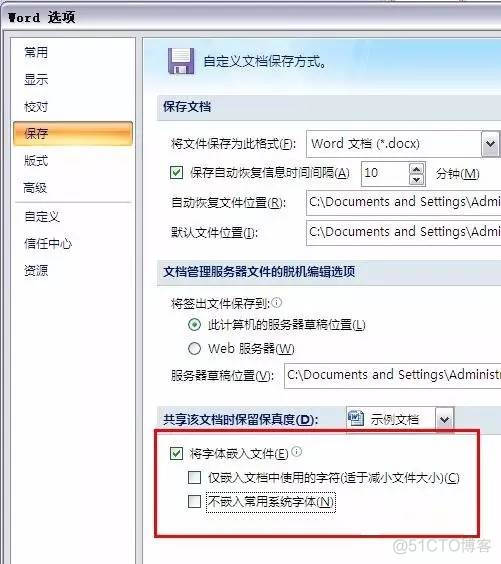
选择“将字体嵌入文件”
6
Word表格随心粘
把Word表格原样粘贴到PPT中
我们可以先把表格copy到excel中,然后copy到PPT中,这是一种办法;
当然,笔者本人最常用的方法是:将表格截屏,做成图片,再插进PPT里。
7
去除超链接
一键删除
有时候用户输入了一个网址或E-mail地址后,Word2007会自动将其转换为一个超级链接。那么对于不需要这一链接的用户来说如何去除自动添加呢?
1、即时方法:在Word将网址或E-mail自动转换为超级链接域后,按下Ctrl+Z组合键,即可取消该自动转换。
2、长期方法:依次点击“文件”-“选项”-“校对”- “自动更正选项”- “键入时自动套用格式”选项卡中,去除“Internet及网络路径替换为超级链接”复选框的选择。
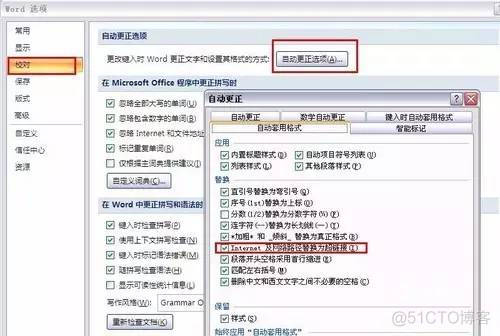
在“自动套用格式”中修改
需要提醒用户注意的是,使用此方法后,当用户再输入网址或E-mail地址时,Word就不会自动将其转换为超级链接了。
8
Word图片轻松移
轻松插入移动图片
在Word中可以通过拖动图形来移动它。但是,“嵌入型”的图形只能放置在段落标记处。只有采用其他环绕方式的图形可以被拖放至任何地方,所以,想要移动图片,想要把“嵌入型”更改为其他其他环绕方式。
首先要将“嵌入型”更改为其他环绕类型
要拖动图形,请单击选中它,然后将它拖动到需要的位置。当然,我们也可以微移选中的浮动图形,选中图形后使用光标键从任意4个方向微移它。
Word2010操作更简便哦,选中图片,单击格式选项卡,点击位置按钮,就搞定啦。
9
截图无困扰
此功能容易被忽略
经常为怎么截屏困扰着,原来word里还有这样的神器,点击“插入”菜单,顺利找到“屏幕截图”按钮,试一下吧,绝对吓你一跳。

10
格式刷不停
妈妈再也不用担心我手疼了
我们都喜欢用格式刷,方便快捷!但很多人都不知道格式刷其实双击之后可以连续使用!这样就不用每次都重复点击“小刷子”了。如果想取消连续格式刷,只需要再次点击一下“小刷子”就取消了!是不是超级方便呀!
高效办公不求人丛书
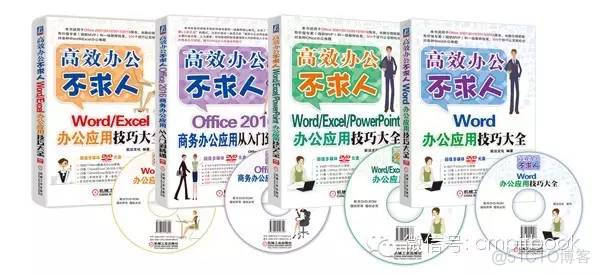
本套书汇集了多位微软最有价值专家(微软MVP)和一线教师多年的实践经验,结合职场工作的应用需求进行编写,知识系统、内容实用,案例丰富、参考性强,配套光盘、附加值高,是不可多得的Office职场办公书籍。
丛书之“技巧大全”系列采用“提出问题→解决问题”的模式进行编写,对软件的操作和应用技巧进行科学、合理的归纳,方便读者在遇到问题时进行查询;
丛书之“从入门到精通”系列采用了“课堂讲解+高手秘籍+上机实战”的模式编写,力求打造出真正的“高效办公应用全能手册”;
除了图书配套视频教程和素材及结果文件外,配套光盘赠送了海量相关视频教程和办公应用模板,读者可以想怎么学就怎么学


学无止境,word的功能也绝对强大到让你尖叫!但,很多功能不实用,我们会适时放送简单又实用的高招,关注本微信公众号,让你从word小白变大虾,亮瞎你周围人的眼睛!

